Настройка цифровых каналов на тв lg
Содержание:
- Как на телевизоре LG настроить цифровые каналы (DVB-T2)?
- Как на телевизоре LG настроить dvb-t2: подключение приставки
- Возможные проблемы и пути их решения
- Настройка Smart TV
- Ручная настройка
- Как на телевизоре LG настроить цифровые каналы (DVB-T2)?
- Подключение антенны
- Точная настройка телевизора
- Самостоятельная настройка CI-модуля на телевизорах LG, Samsung, Philips и Sony
- Подготовка оборудования и подключение приставки
- Спутниковое ТВ
- Подключение через Wi-Fi
- Настройка каналов телевизоров Philips
- Автоматический поиск цифровых каналов на LG
- Цифровые каналы телевизора LG: общие правила подключения
- Как настроить кабельное тв на телевизоре lg
- Как настроить телевизор со Smart TV
- Правила: как настраивать цифровые каналы
- Настройка цифровых каналов
Как на телевизоре LG настроить цифровые каналы (DVB-T2)?
Эта статья будет полностью посвящена настройке цифровых каналов на телевизорах LG со Smart TV и без него. Если у вас есть телевизор LG и вы решили отказаться от аналогового телевидения и смотреть цифровые эфирные каналы, то скорее всего у вас возникло несколько популярных вопросов: есть ли в моем телевизоре LG встроенный DVB-T2 тюнер, что нужно докупить для приема Т2, как выполнить настройку цифровых каналов и т. д. На эти, и другие вопросы я постараюсь ответить в данной статье.


Ну а дальше возможны два варианта:
- Если у вас телевизор LG без встроенного DVB-T2 – нужно купить для него отдельную приставку для приема цифровых каналов. Оставляю ссылку на статью, где вы найдете много полезной информации по этой теме: что нужно для приема цифрового эфирного телевидения. В том числе об антенне.
- Если в вашем телевизоре есть встроенный цифровой тюнер, то достаточно подключить к нему антенну и настроить цифровые каналы через меню телевизора.
Думаю, эта статья будет одинаково актуальная для Украины и России. Единственный, непонятный для меня момент с CAM модулями, которые вставляются в CI слот телевизора. Сейчас все поясню. Я когда начал писать эту статью, то конечно же все решил проверить. Попался мне телевизор LG 32LB552U, на котором уже были настроены цифровые каналы. Но в CI слот телевизора вставлен CAM модуль Т2. Задача которого раскодировать сигнал. Но как оказалось, даже без CAM модуля этот телевизор находит и показывает цифровые каналы. Возможно, раньше для просмотра Т2 нужно было покупать CAM модуль (модуль условного доступа), а сейчас он не нужен.

Но я думаю, что он вам не понадобится, все должно работать без этого модуля.
Антенна должна быть подключена к телевизору.

Не забывайте, что Т2 либо ловит, либо нет. Если будет плохой прием (далеко от вышки, помехи, недостаточно мощная антенна) , то телевизор может не найти цифровые каналы. Или найти один/несколько пакетов. Например, только 8, 16, или 24 канала из 32-x (для Украины) . В моем случае (в областном центре) были найдены все доступные каналы.
Настройка цифровых каналов на телевизоре LG
Поиск цифровых каналов нужно запустить в настройках телевизора. Конечно, в зависимости от самого телевизора (без Smart TV, с новой Smart TV системой (webOS) и старой) настройки могут отличаться. Но на всех телевизорах меню простое и понятное.
На новых LG Smart TV
Обычно настройки можно открыть кнопкой SETTINGS на пульте дистанционного управления. Либо открыть меню Smart TV (кнопка с иконкой домика) и перейти в настройки.

Дальше открываем раздел «Каналы» и выбираем «Поиск каналов и настройки».
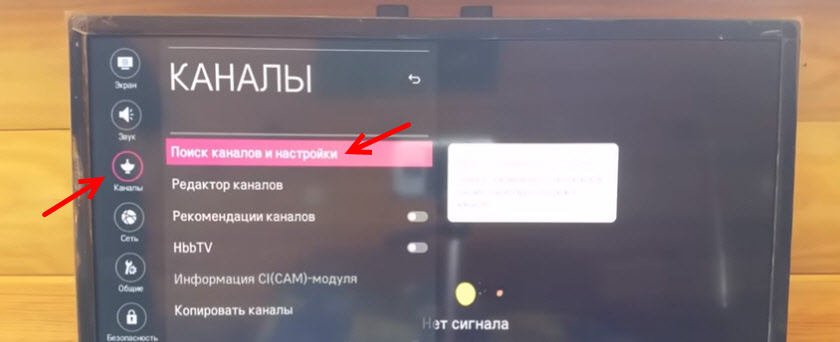
Ставим галочку возле «Эфирные ТВ (DVB T/T2 и аналог)». Нажимаем «Далее».

Если мы хотим выполнить поиск только цифровых каналов, то ставим галочку возле пункта «Только цифровые» и нажимаем «Далее».

Начнется автоматический поиск цифровых каналов. Ждем. На фото ниже видно, что телевизор словил 34 канала.

Если у вас были найдены не все каналы, то можете попробовать настроить антенну (поднять, повернуть в сторону вышки, проверить соединения) и запустить поиск еще раз, нажав кнопку «Повторить». Или нажать «Готово» и перейти к просмотру найденных каналов. Они будут сохранены.
Поиск цифровых эфирных каналов на телевизорах без Смарт ТВ
На моем телевизоре LG без Smart TV настройка Т2 происходит немного по-другому. Нажав на кнопку SETTINGS заходим в настройки.
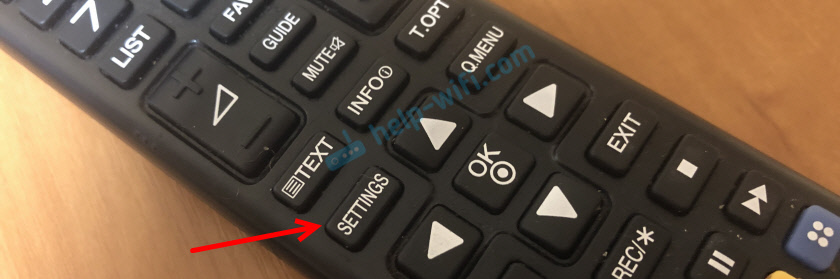
Сразу переходим в раздел «Каналы».

Выбрав «Автопоиск» ставим галочку возле «Эфирное ТВ» и нажимаем «Далее».
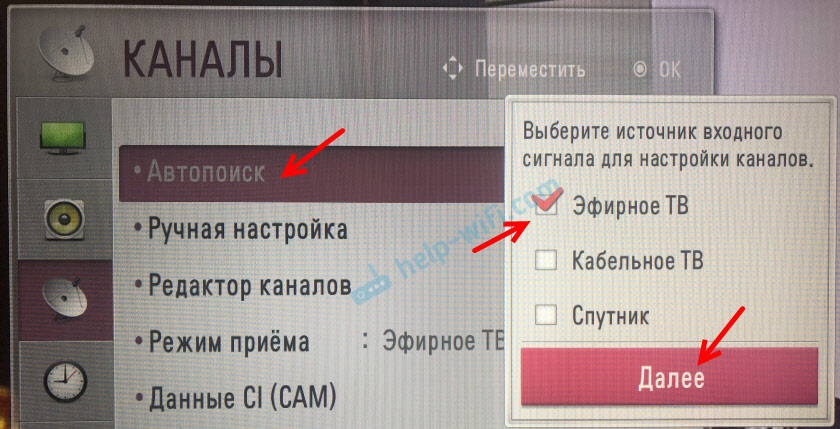
Ставим галочку возле «Только цифровые (Антенна)» и запускаем поиск кнопкой «Выполнить».

Телевизор начнет поиск каналов. Когда поиск завершится, будет указано количество найденных цифровых каналов.

У меня телевизор LG нашел 32 канала. Нажав на кнопку «Закрыть» каналы будут сохранены. Если ваш телевизор не смог словить все каналы, то после настройки, или замены антенны можно заново запустить автоматический поиск.
Как на телевизоре LG настроить dvb-t2: подключение приставки
Есть два основных метода подключения приставки к телевизору LG, рассмотрим оба. Первый, и самый простой, это подключение при помощи кабеля «тюльпаны», каждый телевизор оснащен такими разъемами, нужно просто подцепить тюльпаны соответственно цветам.

Второй кабель для подключения именуется HDMI и предполагает высокое качество передачи изображения, к сожалению, подобным разъемом оснащаются только современные модели ТВ, поэтому подходит метод далеко не всем. Не зависимо от того, какой именно способ подключения вы выберите для себя, не забудьте про антенну, ее наличие обязательно.

Если ваш телевизор не видит приставку вовсе, придется обратиться к мастерам сервисного центра LG, вероятность поломки одной из схем или устаревшего программного обеспечения исключать нельзя.
Возможные проблемы и пути их решения
В процессе настройки «цифры» у пользователей могут возникать различного рода проблемы:
- звук есть, а изображение отсутствует;
- автоматический поиск не нашел каналов;
- вручную телеканалы тоже найти не удалось.
Необходимо сразу исключить проблемы в работе телевизора. Например, картинка может отсутствовать из-за поломки матрицы. Обязательно проверьте правильность подключения.
Нет изображения
Чтобы определить, почему телевизор LG не показывает цифровые каналы, нужно начать диагностику используемого оборудования. Обязательно осмотрите коаксиальный кабель на предмет механических повреждений и деформаций. Убедитесь, что телеантенна направлена в сторону ретранслятора и она обладает достаточной мощностью.
Вполне вероятно, что проблемы с настройкой «цифры» возникают именно из-за того, что телевизор не поддерживает стандарт DVB-T2. Следовательно, пользователю нужно купить цифровую приставку.
При автопоиске не все каналы найдены
Автоматический поиск – очень удобная и полезная функция, но в большей степени она подходит абонентам, проживающим в зоне уверенного приема. Не исключено, что жителям отдаленных от телевышки регионов автопоиск не позволит настроить абсолютно все бесплатные каналы. Выход из этой ситуации есть. Необходимо попробовать найти каналы вручную. Конечно, процедура занимает больше времени, но она предполагает более тщательный анализ частот, поэтому шансы на успех увеличивается.
Что делать, если все равно найдены каналы только одного мультиплекса? Оптимальный вариант – приобретение новой антенны с усилителем. Подобный вариант позволит настроить все без исключения бесплатные телеканалы.
Настройка Smart TV
Устройства с функцией Smart TV позволяют не только просматривать телеканалы, но и серфить в сети и даже разговаривать по Skype (при наличии камеры и микрофона). Для нормальной работы необходимо подключить плазму к интернету. Сделать это можно двумя способами.
Способ 1: подключение через кабель:
- Подключаем LAN-кабель от модема к ТВ в соответствующий порт (который указан на картинке).
- Проверяем наличие интернета в модеме или маршрутизаторе.
Способ 2: подключение через Wi-Fi:
- Включаем роутер и с помощью смартфона убеждаемся в наличие интернета.
- Подключаем адаптер Wi-Fi к телевизору (покупается отдельно) через USB-порт. В некоторых моделях есть Wi-Fi, поэтому адаптер не потребуется.
- На пульте ДУ нажимаем уже известную нам кнопку «Menu» (на некоторых устройствах это может быть кнопка «Home» или «HAB») и переходим в раздел «Сеть».
- Выбираем «Настройка сети» и нажимаем «Пуск» — пойдет автоматический поиск сетей.
- Выбираем из списка свою сеть и подключаемся.
После подключения нам необходимо настроить наш Smart TV на работу. В разных моделях настройка может несколько отличаться, но принцип везде один и тот же.
Рассмотрим на примере телевизоров LG:
- После подключения интернета необходимо зайти в настройки устройства через кнопку «Menu».
- В верхнем правом углу будет расположена форма входа в аккаунт и регистрация. Выбираем регистрацию.
- Затем нам необходимо будет ввести свою электронную почту и придумать пароль для входа.
- С помощью компьютера или смартфона подтверждаем регистрацию на почте.
- Заходим в аккаунт используя почту и пароль.
После настройки ищем подходящие бесплатные или платные каналы, смотрим видео на ютуб или других видеохостингах. В LG Content Store можно скачать нужные вам приложения.
- Берем глубже: как выбрать погружной насос для колодца?
- Качаем воду: какой насос для скважины выбрать?
Ручная настройка

Если владелец телевизора не желает в автоматическом режиме настраивать каналы, он может самостоятельно выполнить их поиск:
- При помощи пульта дистанционного управления открывается главное меню.
- В соответствующем разделе находится ссылка «ручной поиск».
- В предложенных вариантах выбирается параметр «кабельное цифровое телевидение».
- Указывается нужная частота (170000кГц).
- Выбирается скоростной режим (например, 6900).
- Указывается параметр модуляции 1280АМ.
- Делается клик по клавише «пуск».
- После завершения поиска канала на указанной частоте, пользователь будет оповещен о том, сколько каналов было обнаружено.
- Далее изменяется параметр частоты на 178000. Остальные данные для ручного поиска остаются неизменными.
- Запускается процесс.
- После настройки и сохранения таким методом всех каналов пользователь выходит из меню.
Как на телевизоре LG настроить цифровые каналы (DVB-T2)?
Эта статья будет полностью посвящена настройке цифровых каналов на телевизорах LG со Smart TV и без него. Если у вас есть телевизор LG и вы решили отказаться от аналогового телевидения и смотреть цифровые эфирные каналы, то скорее всего у вас возникло несколько популярных вопросов: есть ли в моем телевизоре LG встроенный DVB-T2 тюнер, что нужно докупить для приема Т2, как выполнить настройку цифровых каналов и т. д. На эти, и другие вопросы я постараюсь ответить в данной статье.
Ну а дальше возможны два варианта:
- Если у вас телевизор LG без встроенного DVB-T2 – нужно купить для него отдельную приставку для приема цифровых каналов. Оставляю ссылку на статью, где вы найдете много полезной информации по этой теме: что нужно для приема цифрового эфирного телевидения. В том числе об антенне.
- Если в вашем телевизоре есть встроенный цифровой тюнер, то достаточно подключить к нему антенну и настроить цифровые каналы через меню телевизора.
Думаю, эта статья будет одинаково актуальная для Украины и России. Единственный, непонятный для меня момент с CAM модулями, которые вставляются в CI слот телевизора. Сейчас все поясню. Я когда начал писать эту статью, то конечно же все решил проверить. Попался мне телевизор LG 32LB552U, на котором уже были настроены цифровые каналы. Но в CI слот телевизора вставлен CAM модуль Т2. Задача которого раскодировать сигнал. Но как оказалось, даже без CAM модуля этот телевизор находит и показывает цифровые каналы. Возможно, раньше для просмотра Т2 нужно было покупать CAM модуль (модуль условного доступа), а сейчас он не нужен.
В любом случае, если в процессе настройки цифровых каналов ваш LG найдет эти каналы, но выдаст ошибку «Отсутствует модуль CI», то понадобится купить этот модуль. Выглядит он примерно вот так:
Но я думаю, что он вам не понадобится, все должно работать без этого модуля.
Антенна должна быть подключена к телевизору.
Не забывайте, что Т2 либо ловит, либо нет. Если будет плохой прием (далеко от вышки, помехи, недостаточно мощная антенна), то телевизор может не найти цифровые каналы. Или найти один/несколько пакетов. Например, только 8, 16, или 24 канала из 32-x (для Украины). В моем случае (в областном центре) были найдены все доступные каналы.
Настройка цифровых каналов на телевизоре LG
Поиск цифровых каналов нужно запустить в настройках телевизора. Конечно, в зависимости от самого телевизора (без Smart TV, с новой Smart TV системой (webOS) и старой) настройки могут отличаться. Но на всех телевизорах меню простое и понятное.
На новых LG Smart TV
Обычно настройки можно открыть кнопкой SETTINGS на пульте дистанционного управления. Либо открыть меню Smart TV (кнопка с иконкой домика) и перейти в настройки.
Дальше открываем раздел «Каналы» и выбираем «Поиск каналов и настройки».
Ставим галочку возле «Эфирные ТВ (DVB T/T2 и аналог)». Нажимаем «Далее».
Если мы хотим выполнить поиск только цифровых каналов, то ставим галочку возле пункта «Только цифровые» и нажимаем «Далее».
Начнется автоматический поиск цифровых каналов. Ждем. На фото ниже видно, что телевизор словил 34 канала.
Если у вас были найдены не все каналы, то можете попробовать настроить антенну (поднять, повернуть в сторону вышки, проверить соединения) и запустить поиск еще раз, нажав кнопку «Повторить». Или нажать «Готово» и перейти к просмотру найденных каналов. Они будут сохранены.
Поиск цифровых эфирных каналов на телевизорах без Смарт ТВ
На моем телевизоре LG без Smart TV настройка Т2 происходит немного по-другому. Нажав на кнопку SETTINGS заходим в настройки.
Сразу переходим в раздел «Каналы».
Выбрав «Автопоиск» ставим галочку возле «Эфирное ТВ» и нажимаем «Далее».
Ставим галочку возле «Только цифровые (Антенна)» и запускаем поиск кнопкой «Выполнить».
Телевизор начнет поиск каналов. Когда поиск завершится, будет указано количество найденных цифровых каналов.
Подключение антенны
После установки остается подключить цифровую антенну. Вариантов может быть два – подключение осуществляется непосредственно к телевизору, если он имеет встроенный DVB-T2 тюнер, или же используется промежуточный этап – ресивер.
Подключение к ТВ
Многие современные телевизоры оснащаются встроенным тюнером, поэтому использовать отдельную приставку для них не потребуется.
Если устройство имеет поддержку DVB-T2 (данную информацию можно прочитать в спецификациях ТВ), то подключить комнатную цифровую антенну к телевизору можно следующим способом.
- На телевизоре необходимо найти выход, подписанный «Ant In».
- Штекер антенного кабеля вставляется в данный разъем. Перед этим телевизор рекомендуется обесточить.
Фактически на этом подключение можно считать оконченным, остается лишь правильно настроить каналы.
Подключение через приставку
У некоторых современных ТВ и старых моделей может не быть поддержки формата DVB-T2. В таком случае на помощь придет специальная приставка. Подключение в этом случае незначительно отличается.
- Кабель подключается к разъему RF IN на приставке.
- DVB-T2 приемник и телевизор могут быть соединены несколькими способами: антенный кабель, HDMI, тюльпаны (RCA).
Точная настройка телевизора
После настройки каналов, можно их редактировать по своему усмотрению. Чтобы упорядочить нумерацию каналов, можно воспользоваться пунктом «Меню» и войти во вкладку «Трансляции», здесь необходимо выбрать «Изменить номер канала». Далее выбираем пункт, далее необходимо его переместить, например, «Дисней для любимых детей». Ставим галочку и нажимаем «Ввод».
Затем выбираем «Изменение номера» и нажимаем кнопку «Ввод». При помощи стрелок на пульте можно перенести канал на необходимое место или просто ввести номер, например, 002. Чтобы сохранить настройку, нажимаем «Ввод». Таким способом можно поменять местами нужную трансляцию и переставить каналы. Отсортировать телетрансляцию можно также данным способом.
После настройки телевизора, аналоговые каналы будут без надписи, цифровые – с названием
Если по каким-то причинам канал необходимо удалить, то:
- На пульте управления заходим в «Меню»;
- Выбираем редактор каналов;
- Подтверждаем «Ок»;
- Выплывает пункт «Телеканалы» – подтверждаем «Ок»;
- Ищем необходимый канал, жмем на кнопку «Редактировать».
Каналы отображающуюся на экране, далее вводится пароль, который был при входе в настройки телевизора. Появляются дополнительные кнопки на экране, «Двигать», «Удалить». Курсором выделяем «Удалить» и нажимаем «ОК». Ненужные каналы удаляются. Если настройки сбились, всегда можно перенастроить каналы и Залу. Этот процесс не занимает много времени.
Самостоятельная настройка CI-модуля на телевизорах LG, Samsung, Philips и Sony
Стандартный комплект оборудования для доступа к спутниковому телевидению включает в себя сам телеприемник, спутниковую антенну и ресивер, обеспечивающий их связь. Однако без последнего устройства вполне можно обойтись, если приобрести телевизор с CI (САМ) модулем. Данный модуль, по сути, выполняет функции встроенного ресивера, но при этом может быть перенастроен, по желанию абонента, на любого оператора, в том числе и на Триколор ТВ. Настройка ci модуля на спутник Триколор может быть выполнена абонентом самостоятельно, без привлечения техников компании. Расскажем, как это сделать.
Подготовка оборудования и подключение приставки
Перед настройкой и поиском цифровых каналов стоит выяснить, имеет ли ТВ-приемник встроенный DVB-T2 тюнер. На официальном сайте или стороннем ресурсе можно узнать эту информацию, просто вписав в соответствующее поле модель и серию. Практически все телевизоры LG, выпущенные после 2012 года, обладают встроенным декодером. Если приемник имеет данный модуль, настройка каналов не представляет собой ничего сложного, а для выполнения поиска необходимо открыть с помощью пульта основное Меню и выполнить несколько простых действий.
Остальным пользователям придется купить специальную цифровую приставку и подключить ее к телевизору LG. Пошаговая инструкция выглядит следующим образом:
- Первым делом выбрать интерфейс для подсоединения ресивера. Лучший вариант — это использовать кабель HDMI, поскольку он обеспечивает наиболее высокое качество изображения и звука. Если данного интерфейса нет, подключение осуществляется через RCA-разъем или SCART.
- Далее подсоединить нужный кабель. Провода часто прилагаются в комплекте вместе с приставкой.
- Следующий шаг — подготовка ресивера к использованию. К нему подключаются выбранные провода, а также антенный штекер.
- К тюнеру необходимо подключить питание. В случае встроенного сетевого адаптера следует просто воткнуть штекер в розетку.
- К дециметровому входу можно подключить не только антенный провод, но и сетевой кабель.
Спутниковое ТВ
Для установки спутникового телевидения также используются несколько вариантов.
Настройка телевизора может выполняться с помощью автоматического и ручного способа.
Вариант 1.Автоматический поиск
Если пользователь хочет просматривать только бесплатные спутниковые программы, то в таком случае LG настройка происходит по следующей схеме.
- К экрану LG для приема сигнала подключается тюнер, лучше всего использовать разъем HDMI. Если экран уже оснащен встроенным ресивером, то соединительный шнур присоединяется соответствующему разъему на панели.
- Раздел «МЕНЮ».
- Пункт «Каналы» — источником сигнала выбрать «Спутник» и нажать клавишу «ОК» на пульте.
- Раздел «НАСТРОЙКА СПУТНИКА», утвердить необходимый спутник, затем нажать клавишу «ОК».
- Зайти в раздел «Автоматический поиск», задать команду по сканированию каналов.
- Настройка спутниковых каналов окончена.
Вариант 2. Автоматический поиск (Платное ТВ)
- Необходимо приобрести модуль с картой доступа у провайдера спутникового ТВ (НТВ Плюс, Триколор). Зарегистрировать его.
- Вставить приобретенный модуль в слот приемника или телевизора.
- В разделе «Автопоиск» выбрать нужного оператора, нажать клавишу «ОК».
- Остальные действия идентичны первому варианту.
- После проведенной операции все зашифрованное тв будет разблокировано, появится изображение.
Вариант 3. Ручной поиск
Этот метод используется обычно в том случае, если спутниковые параметры изменились или если настройки, установленные по умолчанию, не подходят к выбранному типу подключения.
- В меню выбрать «Настройки Спутника» здесь необходимо установить нужные параметры транспондера и конвектора (эту информацию можно узнать у компании предоставляющей услуги ТВ).
- Запустить сканирование по новым данным.
Также читайте, как правильно настроить каналы НТВ Плюс и Триколор ТВ.
Это основные способы, настроить каналы на телевизоре LG. В 90% случаях пользователь самостоятельно справляется с этой задачей. Если же самостоятельно выполнить установку не получается. Следует убедиться, правильно ли подключены все элементы, попробовать выполнить действия еще раз строго придерживаясь инструкции.
Если повторные действия результата не принесли, рекомендуется вызвать мастера, возможно, требуется ремонт оборудования.
Подключение через Wi-Fi
Инструкция по подключению через вай фай практически полностью идентична выше приведённой.
- Откройте главное меню.
- Откройте основную панель (кнопка Home).
- Выберите вкладку «сети».
- Выберите пункт «сетевое подключение».
- Вам будет предложено выбрать один из двух способов осуществить подключение Smart TV к лджи.
- Нажмите на «настроить».
- Нажмите на «список сетей».
- Выберите кнопку «беспроводная сеть».
- Нажмите на кнопку «обновить».
- Подождите несколько минут. Появиться надпись о том, то подключение прошло удачно.
Перегрузите компьютер и телевизор, это обеспечит идеальную работу системы без сбоев.
Настройка каналов телевизоров Philips
В телевизорах Филипс ничего особенного, выставите в настройках произвольную европейскую страну. В противном случае получите вероятность неудачливой ловли цифрового вещания. В остальном выбор прежний: спутник, кабель, эфир. Отметьте нужную опцию, начинайте поиск. Необходимо попутно убедиться, что имеется ресивер приема цифрового телевидения. На наш взгляд гораздо интереснее изучить функцию Смарт ТВ, при помощи которой можно смотреть фильмы онлайн бесплатно. Правда, нужно интернет-подключение наладить.
Что такое сегодня телевизор, лишенный мировой сети-паутины? Программное обеспечение обновляется центральным сервером. Новое поколение телевизоров управляется смартфонами, имеется возможность подключения беспроводной мыши, клавиатуры. Модернизация если не уравнивает телевизор с компьютером, делает первый отличным средством отображения графической информации. Вспомните: в утробе большинства аппаратов наличествует жесткий диск. Становится понятным желание производителей остаться непотопляемыми дредноутами океана цифровой техники.
Телевизор Филипс
Раньше телевизор был обязательным атрибутом каждой квартиры, сегодня больше людей отдает предпочтение персональным компьютерам. Особенно популярны сетевые интернет-игры. Вот и телевизор Филипс дает шанс позабавиться, полагаем, что в нынешних реалиях поиграть в танки не удастся. Имеется возможность подключить игровую приставку и наслаждаться непомерной диагональю телевизора.
Чтобы настроить каналы на телевизоре Philips, начинайте указанием страны, вслед выберите источник, после можно настраивать оставшиеся параметры. Временами приходится вводить вручную данные частоты волны, скорости передачи. Сентенция касается, преимущественно, кабельного и спутникового телевидения.
Автоматический поиск цифровых каналов на LG
Автопоиск ‒ это самый простой способ настроить прием каналов цифрового телевидения, доступные для вашего региона. Причем отображаться будут не только цифровые, но и местные аналоговые каналы. Преимущество автоматического способа установки ‒ скорость. Достаточно указать лишь несколько параметров, а остальные действия за вас совершит система в автоматическом режиме. Останется только подождать несколько минут, пока не завершится установка.
Спутниковое и кабельное телевидение являются платными, для их просмотра необходим договор с провайдером. Данные о способах подключения и информацию, необходимую для входа в сеть, можно узнать по телефону у вашего оператора.
Самым популярным является эфирное цифровое ТВ с 20 бесплатными каналами, так что поговорим о нем подробнее.
Видеоинструкция для эфирного ТВ:
Пошаговое руководство для кабельного ТВ:
Видеогид по настройке спутникового ТВ:
Цифровые каналы телевизора LG: общие правила подключения
Почти во всех ЖК-моделях телевизоров имеется встроенный цифровой T2-модуль. Поэтому приобретать отдельную приставку нет необходимости. Соответственно, вся настройка пройдёт в разы быстрее.
Настройка цифровых и аналоговых каналов «на автомате»
Каждый телевизор оснащён функцией «Автопоиска». Посредством неё проще всего выполнять всевозможные манипуляции по установке каналов на Смарт-ТВ. В результате, будут найдены не только цифровые, но и аналоговые программы, если имеется соответствующий сигнал. Такой метод пользуется популярностью у тех, кто легко путается в настройках.
Функция автопоиска избавляет пользователя от введения данных принимаемого сигнала
Всё, что необходимо сделать, это выполнить вход в главное меню, затем, просто выбрать пункт «Автоматическая настройка программ». После этих операций нужно несколько минут подождать, пока вся шкала достигнет 100%, после чего можно присваивать индивидуальный номер каждому найденному каналу.
На старых моделях
На старых ЖК моделях телевизоров настройка программ практически не отличается
На устройствах предыдущего поколения торговой марки LG есть возможность автоматического поиска. Но многие пользователи используют именно ручной. Главное, правильно выбрать диапазон частот. Телезритель должен выполнить несколько последовательных действий:
- Запустить телевизор и перейти в меню «Каналы».
- Выбрать пункт «ручная настройка», далее, определиться с частотой и типом сигнала.
- Нажать кнопку «Запуск» или «Начать». После того, как будет совершён поиск каждой программы, на экране появится оповещение.
- После этого, необходимо продолжить процедуру поиска.
В данной ситуации найдутся только те программы, тип сигнала которых соответствует введённым настройкам.
На самых новых моделях
Поиск каналов на умных телевизорах LG осуществляется кратковременно, поэтому владельцу нужно только сделать напутственные настройки, а затем запустить автоматизированный процесс
Здесь важно правильно выбрать тип разыскиваемых программ: аналоговый или цифровой. Иногда это проще сделать, указав частоту рассылки радиоволн
При настройке каждого канала пользователь видит его параметры на экране
Для каждой отдельной настройки программ можно выбрать режим приходящего сигнала
По завершении процесса поиска, система автоматически составит нумерацию программ, при этом, будут пропущены платные и закодированные каналы.
Отключение автообновления
Любое смарт-ТВ, в том числе и LG, имеет опцию автообновления программного обеспечения и операционной системы в целом. При регулярном обновлении, будет выполнен сброс всех настроенных программ. Чтобы избежать их постоянного поиска, следует отключить эту опцию:
- Заходим в «Настройки» телевизора, выбираем пункт «Цифра» или «Цифровой кабель».
- Нажимаем «Отключить автообновление».
В настройках предусматривается два типа обновления «Сейчас» или «Автообновление»
Однако, несколько раз в год, разработчики рекомендуют запускать данный процесс. Операционная система может устареть и, в дальнейшем, не принимать установку некоторых приложений. А возможно, вовсе откажется от воспроизведения видео в новых форматах.
Как настроить кабельное тв на телевизоре lg
После того, как пользователь закончит с предварительными настройками, он может переходить к поиску телеканалов.
Как настроить телеканалы на LG Вручную
ручная регулировка
Параметры поиска вручную варьируются в зависимости от региона, в котором вы живете, и расстояния до ближайшего усилителя сигнала. Универсальные инструкции по настройке
- Откройте «Настройки» и выберите вкладку, на которой находится спутниковая антенна.
- В открывшемся меню нажмите «Ручная настройка».
- Появится раздел «Тип сигнала», в котором необходимо выбрать антенну.
В открывшемся диалоге укажите:
- H частота 247000;
- Частота К — 770000;
- модуляция 256;
- ЛД — авто.
Осталось выбрать «Быстрое сканирование» и дождаться завершения процесса, который занимает около 2-10 минут, в зависимости от расстояния до ретранслятора и производительности телевизора.
Ручная настройка на новых моделях
Более новые модели LG требуют специальной процедуры перед началом ручного поиска. Их операционная система считает, что режим антенны по умолчанию работает с аналоговыми сигналами. Для начала поиска в эфирных частотных диапазонах DVB T2 необходимо переключить LG TV на цифровое вещание. Пользователь обязан это сделать:
- Войдите в Меню, нажав на кнопку «Меню» или используя иконку ложи;
- войти в раздел «Каналы»;
- чтобы выбрать и активировать пункт «Поиск каналов»;
- установить кабельное телевидение в качестве источника сигнала («Кабельный» пункт);
- Когда система запрашивает имя поставщика, выберите «Другие параметры»;
- задать тип поиска «Сеть», установить диапазон частот, общий для мультиплексов, работающих в регионе;
- Нажмите «Далее»;
- Установите флажок «Только цифровые».
Нужно только подождать, пока не будет завершен поиск канала. Эту же операцию можно выполнить из раздела быстрой настройки экранного меню.
Отдельно следует отметить, что система кабельного телевидения может потребовать, чтобы настройки времени и даты на телевизоре соответствовали параметрам вещательной сети. Для этого войдите в экранное меню. В блоке «Общие настройки» вы найдете соответствующие флажки для синхронизации даты и времени с широковещательной сетью.
Как настроить телевизор со Smart TV
Наличие на борту Смарт ТВ, открывает доступ в интернет через Wi-Fi или Ethernet-кабель и загрузку приложений для просмотра IPTV, с помощью которых можно включить 4К вещание. Для этого:
- Подключите телевизор к интернету.
- Используйте пульт дистанционного управления для запуска фирменного магазина «LG Smart World».
- В строку поиска введите IPTV.
- Откроется перечень приложений для просмотра телеканалов онлайн. Если интернет-провайдер предоставляет перечень IPTV-каналов, то рекомендуется скачать «Simple Smart IPTV».
- После запуска программы, появится код для доступа к приложению.
- Запросите у оператора адрес плейлиста для доступа к телепередачам.
- Альтернатива — найти бесплатный плейлист в интернете.
- После появления каналов, нажмите «Сохранить».
Правила: как настраивать цифровые каналы
Создатели ТВ постарались восстановить справедливость. Сегодня, кабельное и аналоговое телевидение вытеснило цифровое, теперь человек может запрограммировать нестандартный пакет каналов. Пользователь может в нужном порядке выставить и отредактировать каналы – Первый, Пятница, 2х2, Россия, Fusion, Муз ТВ и другие. Редактировать порядок очень просто. Мы проживаем во времена высочайших технологий, а все они нацелены на изменение жизни к лучшему.
Они позволяют сделать жизнь:
- Приятной;
- Комфортной;
- Свободной.
Так в чем еще достоинства цифровых ТВ и могу ли настроить их сам? Во-первых, это огромное количество телевизионных каналов, в разы превышающее количество аналоговых клавиш. Во-вторых, такое цифровое ТВ – это всегда суперкачество изображения, на которое не влияют погодные условия и особенности места проживания и БКС. В-третьих, список каналов, пользователь может сформировать по желанию. Вот почему многие интересуются, как настроить и искать нужный телеканал на цифровом ТВ, как поймать волну и сделать все, как предполагает инструкция на плазменный ТВ Elekta (Japan), Grundig, Haier, Бравис, Рубин, ЛДЖИ 32lf2510, Rainford, Daewoo, Супра или другой.
Обновить список каналов на телевизоре можно совершенно бесплатно
Если пользователь использует плазму или ЖК-панель, разница в качестве изображения будет более чем очевидна, это настоящее чудо в мире ТВ на лучшей частоте. Пожалуй, единственным недостатком цифрового ТВ будет то, что использовать его можно не бесплатно. Естественно, денежные траты на ЦТВ незначительные, но большинство людей расход не порадует точно. Однако дополнительных трат можно избежать, не игнорируя страшное удовольствие в просмотре ЦТВ. Обновить список каналов можно бесплатно. Для бесплатного ЦТВ, надо знать, как правильно настроить новые программы и цифровые каналы и убрать лишние
Важно выяснить, как делать настройку ТВ, какой стандарт вещания поддерживается ТВ и есть ли вещание цифрового телевидения. Стандартов может быть 2 – DVB-T или DBV-C
Настройка цифровых каналов
Настроить каналы в ТВ LG можно ручным поиском или автоматически. Автопоиск очень прост и выполняется следующим образом.
- В разделе настроек (открывается кнопкой ПДУ «home»или «домик») ищем вкладку «каналы».
- Выбираем автопоиск и указывает тип сигнала – цифровой или аналоговый. В 2020 году актуален первый вариант.
- Кликаем «запустить поиск».
- Ждем окончания процедуры и сохраняем результат.

Поиск каналов на телевизоре LG
- В разделе настроек нужно открыть «каналы» и выбрать «ручной поиск».
- В новом окне появится тип подключения, нужно указать «кабель».
- Если ранее регион установлен верно, то появится окно, в котором вводятся данные для поиска. Поиск по частотам – от 247000 до 770000, модуляция – 256, LD – автоматически. Это параметры для поиска в РФ, в других странах они отличаются.
- Далее следует не забыть отметить пункт «пропуск закодированных каналов».
- Остается лишь запустить сканирование и дождаться окончания процедуры и сохранить результат.
Данный способ поможет жителям удаленных районов, где автопоиск может не найти или обнаружить не все бесплатные каналы.

Выбор источника сигнала на ТВ LG






